
Lesley Fowler
41
4787
601
Skuteczna prezentacja w programie PowerPoint 5 porad Powerpoint, aby poprawić umiejętności prezentacji w ciągu nocy 5 porad Powerpoint, aby poprawić umiejętności prezentacji w ciągu nocy Podchodzisz do podium. Wasze dłonie są spocone, wasze serce bije szybko, a gdy już otworzycie usta i mówicie, wasze myśli stają się puste. Potrzebuję pomocy? jest sztuką. Wszyscy przeszliśmy przez okropny pokaz slajdów, z którego nie mogliśmy się doczekać ucieczki. Czy to z powodu ponurego mówcy Zabij 8 publicznych wystąpień demonów, aby pokonać swój strach Zabij tych 8 publicznych wystąpień demonów, aby pokonać swój strach Często mówi się, że ludzie boją się wystąpień publicznych bardziej niż śmierci. Ale jest to coś, co wielu musi robić regularnie. Oto osiem demonów publicznych i sposób ich zabicia. lub kiepskie slajdy, zwykle jest miejsce na ulepszenia.
Dobra wiadomość jest taka, że możesz zapobiec znienawidzeniu publiczności przez twoją następną prezentację! Przyjrzyjmy się najczęściej popełnianym błędom podczas przygotowywania i prezentacji PowerPoint. Znajomość tych powtarzających się błędów daje ci nogę do góry i pomaga w zdobyciu następnej ważnej rozmowy.
1. Ładujesz slajdy z tekstem
Być może największym błędem, jaki ludzie popełniają w prezentacjach, jest przeciążanie każdego slajdu tekstem. Utrudnia to rozmowę z kilku powodów. Po pierwsze, ludzie są naturalnie skłonni czytać wszystko na ekranie. Jeśli zajmie im to pół minuty, aby wszystko przetrawić, nie słuchają cię w tym czasie.
Kiedy wiesz, czego nie robić z prezentacjami PowerPoint, łatwo jest wykryć katastrofy prezentacji.
Za dużo tekstu i małych czcionek- Zibuse (@zibuse) 13 lipca 2016 r
Jeśli masz zbyt dużo tekstu na slajdzie i przesuwasz pokaz slajdów, zanim ktoś zdoła przeczytać wszystko, może się zdenerwować i przestać w ogóle zwracać uwagę na pokaz. Mniej znaczy więcej z tekstem. Nie bój się użyć miejsca, aby podkreślić nacisk na to, co jest obecne, lub rozbić szczególnie mięsny odcinek na dwa slajdy.
W razie wątpliwości pamiętaj, że ludzie zwracają uwagę na twoje slajdy lub zwracają uwagę na ciebie. Jeśli masz tendencję do gadania słów, trzymaj się punktorów. Unikaj morderstw przez PowerPoint: Jak sprawić, by prezentacje były atrakcyjne i niezapomniane Unikaj morderstw przez PowerPoint: Jak sprawić, by prezentacje były przekonujące i niezapomniane Większość z nas stworzyła PowerPoint i zrobiła prezentację (lub zrobi to w pewnym momencie), a jednak prawdopodobnie jest to jedna z najgorzej zrobionych rzeczy na komputerze. Zły PowerPoint… i krótkie frazy zamiast zdań. Aby zachować ogólną zasadę, ogranicz się do pięciu wypunktowań na slajd, nie więcej niż pięć słów na wypunktowanie.
2. Używasz głupich przejść
Każda nowa wersja programu PowerPoint zawiera bardziej zwariowane przejścia. 10 porad dotyczących tworzenia lepszych prezentacji PowerPoint w pakiecie Office 2016 10 porad dotyczących tworzenia lepszych prezentacji PowerPoint w pakiecie Office 2016 Microsoft PowerPoint wciąż wyznacza nowe standardy. Nowe funkcje w programie PowerPoint 2016 ukazują się na pierwszym miejscu jako najlepsza opcja dla inteligentnych i kreatywnych prezentacji. , ale nie powinieneś ich używać. Oprócz tego, że wymagają dużo zasobów na słabszych komputerach, czy tanie laptopy to dobra okazja czy strata pieniędzy? Czy tanie laptopy to dobra okazja czy strata pieniędzy? Tanie laptopy mogą wydawać się świetnym sposobem na zaoszczędzenie pieniędzy, ale oto kilka rzeczy do rozważenia przed wybraniem tej trasy. , wiele efektów przejścia slajdów rozprasza uwagę i nie dodaje niczego do rozmowy.
Z pewnością powinieneś użyć przejścia, aby zachować interesujący pokaz slajdów, ale trzymaj się czegoś prostego, takiego jak wycieranie lub slajd. I nigdy, nigdy nie wybieraj opcji Losowo ponieważ niewątpliwie wybierze najdziksze przejście w najgorszym momencie. Nie chcesz, aby Twoi odbiorcy bardziej martwili się tym, co nastąpi w przyszłości, niż tym, co powiesz dalej.
3. Mieszasz czcionki i kolory
Chociaż nie chcesz, aby Twój pokaz slajdów zawierał czarny tekst Times New Roman na białym tle, łatwo przesadzić w innym kierunku. Jeśli zdecydujesz się na kolorowy Jak wybrać schemat kolorów jak profesjonalista Jak wybrać schemat kolorów jak profesjonalista Kolory są trudne. Może wydawać się dość łatwe, aby wybrać garść kolorów, które razem dobrze wyglądają, ale jak mówi każdy projektant, który spędził wiele godzin na dopracowywaniu odcieni: jest to trudne. , trzymaj się kilku kolorów, które dobrze się mieszają i używaj ich dla podkreślenia.
To samo dotyczy czcionek. Powinieneś wybrać czcionkę łatwą do odczytania. Fantazyjny, jak wygląda odręczny skrypt 15 darmowych czcionek pisma ręcznego, które powinieneś pobrać teraz 15 darmowych czcionek pisma ręcznego, które powinieneś pobrać teraz Niezależnie od tego, czy tworzysz infografikę, czy wymyślisz logo, być może potrzebujesz dobrej czcionki pisma ręcznego. Sprawdź to! Są jednymi z najlepszych za darmo. , prawdopodobnie nie można go odczytać, jeśli nie stoisz bezpośrednio przed ekranem Jak sprawić, by tekst był łatwiejszy do odczytania w systemie Windows Jak sprawić, by tekst był łatwiejszy do odczytania w systemie Windows Większość z nas spędza godziny na czytaniu na komputerze każdego dnia, ale nasze komputery prawdopodobnie nie są zoptymalizowane do czytania. Tekst na naszych monitorach może nie być wystarczająco ostry lub może być zbyt mały, zwłaszcza…. Staraj się trzymać jednej czcionki w całej prezentacji i zdecydowanie nie mieszaj czcionek na tym samym slajdzie!
Niewiele kolorów i czcionek zapewnia solidne prezentacje, ponieważ oznaczają spójność. To dziecinne wcisnąć jak najwięcej ładnych czcionek i kolorów na jednym slajdzie. Wygląda na niechlujny i chociaż czcionka Georgia nie jest zbyt ekscytująca, ludzie wolą czytać Twój tekst, zamiast podziwiać jego fantazyjny wygląd.
4. Czytasz slajdy dosłownie
Ten może wziąć nagrodę za najgorszą możliwą cechę podczas prezentacji PowerPoint. Czytanie slajdu słowo w słowo nudzi publiczność i sprawia, że wydajesz się sztywny zamiast dynamicznego 9 kroków do zostania lepszym mówcą 9 kroków do zostania lepszym mówcą .
Zapamiętaj dwie ważne uwagi, które pomogą rozwiązać ten problem. Po pierwsze, slajdy PowerPoint nie muszą zawierać wszystkich informacji, które omawiasz. Używaj ich jako mało przyciągających uwagę, aby twoja publiczność rozumiała obecny temat, ale chce cię wysłuchać.
Po drugie, slajdy PowerPoint nie są do użytku! Twój pokaz slajdów jest nie prezentacja - prezentacja jest twoją przemową. Slajdy PowerPoint to po prostu narzędzie, którego używasz do lepszej komunikacji. Nie powinieneś potrzebować slajdów, aby pozostać na temat. Ćwiczenie pomoże w tym.
Jeśli nie możesz sobie przypomnieć, co chcesz powiedzieć, skorzystaj z sekcji notatek na każdym slajdzie PowerPoint. Następnie podczas wyświetlania pokazu slajdów monitor wyświetli migawkę bieżącego i następnego slajdu, a także wszelkie notatki zapisane dla tego slajdu. Zatrzymanie się, aby odwrócić się i spojrzeć na slajdy lub przeczytać je na głos, nie przyniesie skutecznie wiadomości dla odbiorców. Każdy na widowni mógł wstać i przeczytać slajd, ale ty znać materiał.
5. Twoje wykresy są złożone i bezużyteczne
Dodanie multimediów innych niż tekst (z umiarem) do slajdu czyni go ciekawszym i przyciąga uwagę publiczności. Gdy reprezentujesz dane w prezentacji, wykresy są łatwym sposobem pokazania odpowiednich informacji na jednym obrazie.
Wykresy są świetne 8 rodzajów wykresów i wykresów Excela i kiedy z nich korzystać 8 rodzajów wykresów Excel i wykresów i kiedy ich używać Grafika jest łatwiejsza do zrozumienia niż tekst i liczby. Wykresy to świetny sposób na wizualizację liczb. Pokażemy Ci, jak tworzyć wykresy w Microsoft Excel i kiedy najlepiej użyć jakiego rodzaju. , ale ważne jest, aby nie przesadzić z nimi. Publiczność nie będzie cierpliwa do rozszyfrowywania wszelkiego rodzaju kolorów, linii trendu, klawiszy i tekstu. Jeśli wykres nie jest zrozumiały dla przeciętnego odbiorcy lub jeśli nie możesz go wyjaśnić w zdaniu, musisz go mniej skomplikować. Jak tworzyć potężne wykresy i wykresy w programie Microsoft Excel Jak tworzyć potężne wykresy i Wykresy w Microsoft Excel Dobry wykres może sprawić różnicę między zdobywaniem punktów a pozostawieniem wszystkich drzemiących. Pokażemy Ci, jak tworzyć zaawansowane wykresy w programie Microsoft Excel, które będą angażować i informować odbiorców. .
6. Twój szablon jest nudny
Poświęć dodatkowe kilka minut, aby znaleźć szablon, który pasuje do prezentacji, a nawet stwórz własne. 7 porad dotyczących tworzenia profesjonalnych szablonów PowerPoint 7 wskazówek dotyczących tworzenia profesjonalnych szablonów PowerPoint Nikt nie korzysta z nudnej prezentacji PowerPoint. Skorzystaj z tych wskazówek, aby upewnić się, że Twoje wysiłki zawsze przyciągają odbiorców. jeśli jesteś taki skłonny. Podczas gdy niektóre z wbudowanych szablonów PowerPoint mogą wydawać się trochę ogólne, prawdopodobnie znajdziesz taki, który jest ostry, bez narzucania się. Nie wybieraj niczego, co byłoby zbyt zwariowane przy użyciu różnego rodzaju kolorów, ale możesz znaleźć coś wyjątkowego.
Czarny tekst na białym tle jest brzydki, ale biały tekst na czarnym tle jest przejezdny, jeśli nie masz innych opcji. Jeśli potrzebujesz pomocy, sprawdź niesamowite bezpłatne szablony PowerPoint Najlepsze bezpłatne szablony PowerPoint do prezentacji projektu Najlepsze bezpłatne szablony PowerPoint do prezentacji projektu Sposób prezentacji projektu jest co najmniej tak samo ważny jak to, co prezentujesz, ponieważ to, co zapamięta twoja publiczność tak sprawili, że się poczuli. Zachwyć je profesjonalnymi szablonami PowerPoint do zarządzania projektami. dla wszystkich.
7. Minimalizujesz PowerPoint dla innych mediów
Choć program PowerPoint jest świetny, często musisz wyjść z pokazu slajdów, aby umieścić na ekranie inną zawartość. Może chcesz pokazać odpowiedni film na YouTube lub odwiedzić witrynę firmy. Chociaż czasem jest to nieuniknione, poruszanie się między oknami jest wstrząsające, nawet przy zręcznych skrótach klawiaturowych. 60 Essential Skróty klawiaturowe Microsoft Office dla Word, Excel i PowerPoint. 60 Essential Skróty klawiaturowe Microsoft Office dla Word, Excel i PowerPoint. skróty są dostępne w pakiecie Office, ale są to najważniejsze, o których powinieneś wiedzieć, ponieważ zaoszczędzą ci dużo czasu. .
Dlatego powinieneś osadzić wszystko, co możesz, w swojej prezentacji. Pokazaliśmy, jak osadzać filmy z YouTube w programie PowerPoint Jak osadzać wideo z YouTube i inne media w prezentacji PowerPoint Jak osadzać wideo z YouTube i inne media w prezentacji PowerPoint Typowe prezentacje to nudne relacje z tekstem i tłem korporacyjnym, które zapewniają niewiele zainteresowanie. Pliki multimedialne mogą poprawić wrażenia. Pokażemy Ci, jak osadzać nawet filmy. i łatwo zrobić zrzut ekranu Jak zrobić idealny zrzut ekranu w systemie Windows Jak zrobić idealny zrzut ekranu w systemie Windows Najlepszy sposób na wykonanie zrzutu ekranu zależy od wersji systemu Windows, w którym się znajdujesz. Pokazujemy subtelne różnice, podamy wskazówki dotyczące rozwiązywania problemów oraz najlepsze skróty klawiaturowe i narzędzia. dowolnej witryny do wklejenia do slajdów. Jeśli możesz uniknąć opuszczenia pokazu slajdów, zrób to, aby uzyskać płynniejsze wrażenia.
8. Nie usuwasz spacji z obrazów
Oto typowy błąd, którego poprawienie zajmuje tylko kilka sekund. Często spotykane na slajdach wykładowych dla studentów i temu podobnych, wielu ludzi ma tendencję do kopiowania i wklejania zdjęć z wyszukiwarki Google. 7 istotnych hacków do wyszukiwania obrazów Google 7 istotnych hacków do wyszukiwania obrazów Google Chcesz używać Grafiki Google jak profesjonalista? Oto zaawansowane wskazówki, które powinieneś wiedzieć o udanym wyszukiwaniu obrazów na ich slajdach. Problem polega na tym, że większość tych obrazów zawiera brzydką białą ramkę wokół nich, która wygląda amatorsko.
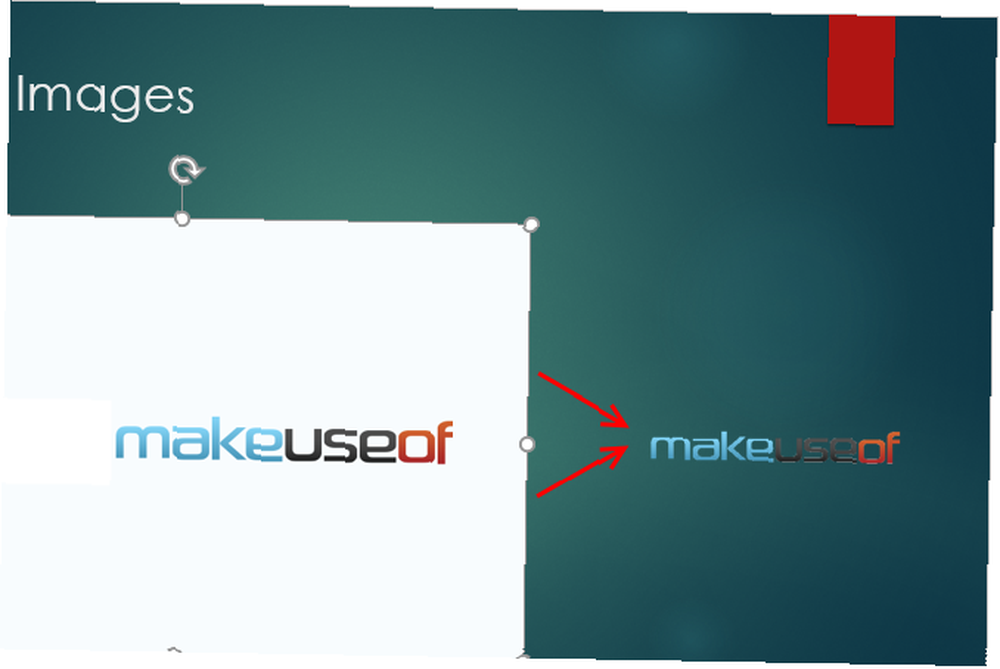
Możesz łatwo usunąć tę białą ramkę. 5 łatwych sposobów na usunięcie tła z obrazu. 5 łatwych sposobów na usunięcie tła z obrazu. Jeśli chcesz usunąć tło z obrazu, nie potrzebujesz programu Adobe Photoshop. Oto pięć alternatywnych sposobów, aby to zrobić! Korzystanie z bezpłatnego edytora zdjęć 10 łatwych w użyciu programów do edycji zdjęć dla początkujących fotografów 10 łatwych w użyciu programów do edycji zdjęć dla początkujących fotografów Jeśli program Adobe Lightroom wydaje się zbyt skomplikowany, zapoznaj się z tymi łatwymi w użyciu programami do edycji zdjęć początkujący. jak Paint.NET. Po prostu otwórz obraz i użyj narzędzia magicznej różdżki, aby wybrać białą przestrzeń wokół obrazu. naciśnij Kasować aby usunąć białe spacje, a następnie naciśnij Plik> Zapisz jako i upewnij się, że zapisałeś obraz jako PNG. Plik PNG sprawia, że usunięte miejsce jest przezroczyste, podczas gdy pliki JPEG nie obsługują przezroczystości JPEG, GIF lub PNG? Typy plików graficznych wyjaśnione i przetestowane JPEG, GIF lub PNG? Rodzaje plików obrazu wyjaśnione i przetestowane Czy znasz różnice między plikami JPEG, GIF, PNG i innymi rodzajami plików obrazów? Czy wiesz, kiedy powinieneś użyć jednego zamiast drugiego? Nie obawiaj się, MakeUseOf wszystko wyjaśnia! .
Wklej stały obraz do pokazu slajdów, a będzie on wyglądał o wiele lepiej!
9. Nie gwarantujesz, że każdy może zobaczyć materiał
Przygotowanie jest istotną częścią każdej prezentacji, ale powinieneś robić więcej niż tylko ćwiczyć swoją rozmowę. Niezapewnienie, że ludzie będą mogli zobaczyć wszystko, co razem złożyłeś, może zepsuć całą twoją pracę.
Jeśli masz szansę, przetestuj pokaz slajdów w pomieszczeniu, w którym będziesz rozmawiać, na używanym sprzęcie. Upewnij się, że grafika lub tekst nie są odcięte na projektorze, i przetestuj różne miejsca w pokoju, aby potwierdzić, że tekst nie jest zbyt mały z dużej odległości. Może to zabrzmieć nadmiernie, ale zapewnia profesjonalną prezentację.
Jakich błędów prezentacji nie znosisz?
PowerPoint jest stosunkowo prostym narzędziem. 5 kreatywnych zastosowań prezentacji PowerPoint, których jeszcze nie zbadałeś. 5 kreatywnych zastosowań prezentacji PowerPoint, których jeszcze nie zbadałeś. Microsoft PowerPoint potrafi znacznie więcej niż nudne prezentacje. Nadszedł czas na PowerPoint 2013 i trwają poszukiwania kreatywnych i nietypowych zastosowań PowerPoint. Oto pięć. , ale wyraźnie trudno to opanować. Od błędów w tworzeniu slajdów po pomyłki podczas rozmowy - wiele rzeczy może się nie udać, gdy jesteś odpowiedzialny za prezentację. Możesz poprawić wiele z nich, ćwicząc, co również zwiększy twoją pewność siebie.
W końcu przygotowana prezentacja może uratować słabe slajdy. Kiepski pokaz slajdów szkodzi jednak wrażeniu publiczności, więc najlepiej wszystko zrobić, jeśli to możliwe. Korzystając z tych wskazówek, Twoje pokazy slajdów będą czystsze, lepiej płyną i jeszcze bardziej zaangażują odbiorców! Nie możesz prosić o wiele więcej.
Co głośniki robią z programem PowerPoint, co powoduje, że czujecie dreszcze? Daj nam znać swoje najbardziej znienawidzone błędy pokazu slajdów w komentarzach!
Zdjęcie: cunaplus przez Shutterstock











